Der Pushnachrichtendesigner im Überblick
Hinweis: In Release 19C wurde die Pushkampagnenarbeitsmappe mit einer aktualisierten Benutzeroberfläche versehen und in Pushkampagnendesigner umbenannt. Anders als beim Kampagnendesigner gab es bei der Benutzeroberfläche des Nachrichtendesigners keine größeren Änderungen. Der Kampagnendesigner ist für alle neuen, nach Release 19C erstellten Accounts und im Rahmen der kontrollierten Verfügbarkeit für vorhandene Accounts aktiviert. Um Zugriff auf diese Funktion für vorhandene Accounts anzufordern, melden Sie sich bei My Oracle Support an, und erstellen Sie eine Serviceanfrage. Weitere Informationen zu dieser Änderung finden Sie unter Änderungen am Pushkampagnendesigner.
Wichtig: Diese Funktion ist nur verfügbar, wenn sie für Ihren Account aktiviert ist.
Mit dem Pushnachrichtendesigner können Sie Nachrichten erstellen, bearbeiten und Kampagnenoptionen einrichten.
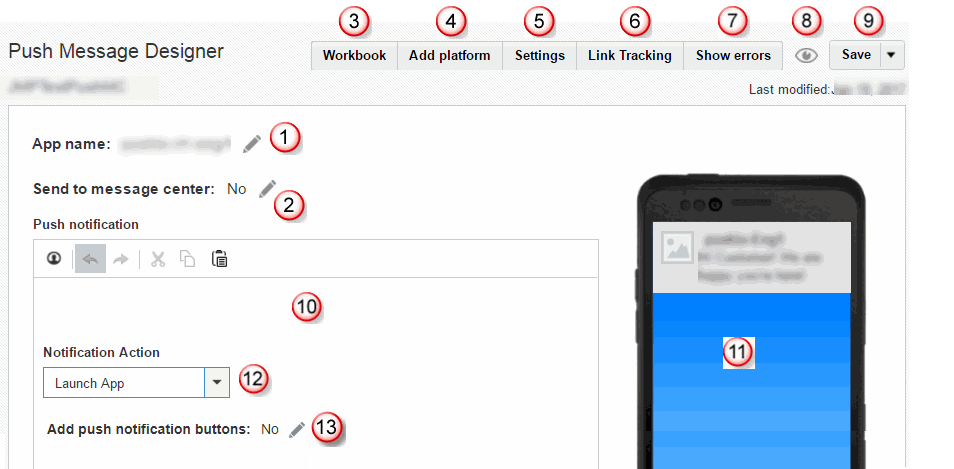
 Zeigt an, welche App ausgewählt ist. Klicken Sie auf
Zeigt an, welche App ausgewählt ist. Klicken Sie auf ![]() , um eine andere App auszuwählen.
, um eine andere App auszuwählen.
 Nur verfügbar, wenn das Nachrichtencenter für Ihren Account aktiviert ist. Klicken Sie auf
Nur verfügbar, wenn das Nachrichtencenter für Ihren Account aktiviert ist. Klicken Sie auf ![]() , um die Nachricht zusätzlich zu einer Pushbenachrichtigung an das Nachrichtencenter der App zu senden.
, um die Nachricht zusätzlich zu einer Pushbenachrichtigung an das Nachrichtencenter der App zu senden.
 Klicken Sie auf diese Schaltfläche, um die Kampagnenarbeitsmappe zu öffnen, in der die Details zur ausgewählten Kampagne angezeigt werden. (Diese Optionen werden nicht angezeigt? Informationen hierzu finden Sie unter Änderungen am E-Mail-Kampagnendesigner, "Änderungen am App-Kampagnendesigner" (In-App, Push oder Nachrichtencenter) oder Änderungen am SMS-Kampagnendesigner.)
Klicken Sie auf diese Schaltfläche, um die Kampagnenarbeitsmappe zu öffnen, in der die Details zur ausgewählten Kampagne angezeigt werden. (Diese Optionen werden nicht angezeigt? Informationen hierzu finden Sie unter Änderungen am E-Mail-Kampagnendesigner, "Änderungen am App-Kampagnendesigner" (In-App, Push oder Nachrichtencenter) oder Änderungen am SMS-Kampagnendesigner.)
 Klicken Sie auf diese Schaltfläche, um Nachrichten für bestimmte Plattformen zu erstellen.
Klicken Sie auf diese Schaltfläche, um Nachrichten für bestimmte Plattformen zu erstellen.
 Klicken Sie auf diese Schaltfläche, um kampagnenbezogene Einstellungen anzugeben, z.B. die URL eines anzuzeigenden Bildes (nur für Android-Geräte), die URL von iOS-Medien (für iOS 10 und höher), um der Pushbenachrichtigung einen Titel hinzuzufügen (für Android und iOS 8.2 und höher), einen abzuspielenden Sound auszuwählen, wenn die Nachricht empfangen wird, sowie um benutzerdefinierte Schlüssel-Wert-Paare zu definieren.
Klicken Sie auf diese Schaltfläche, um kampagnenbezogene Einstellungen anzugeben, z.B. die URL eines anzuzeigenden Bildes (nur für Android-Geräte), die URL von iOS-Medien (für iOS 10 und höher), um der Pushbenachrichtigung einen Titel hinzuzufügen (für Android und iOS 8.2 und höher), einen abzuspielenden Sound auszuwählen, wenn die Nachricht empfangen wird, sowie um benutzerdefinierte Schlüssel-Wert-Paare zu definieren.
 Diese Schaltfläche wird nur für Rich Push-Kampagnen angezeigt. Klicken Sie auf die Schaltfläche, um das Linktracking ein- oder auszuschalten.
Diese Schaltfläche wird nur für Rich Push-Kampagnen angezeigt. Klicken Sie auf die Schaltfläche, um das Linktracking ein- oder auszuschalten.
 Diese Schaltfläche wird nur angezeigt, wenn die Nachricht Fehler enthält. Klicken Sie auf die Schaltfläche, um alle Fehler anzuzeigen.
Diese Schaltfläche wird nur angezeigt, wenn die Nachricht Fehler enthält. Klicken Sie auf die Schaltfläche, um alle Fehler anzuzeigen.
 Klicken Sie auf diese Schaltfläche, um die Nachricht zu speichern und eine Vorschau anzuzeigen.
Klicken Sie auf diese Schaltfläche, um die Nachricht zu speichern und eine Vorschau anzuzeigen.
 Klicken Sie auf diese Schaltfläche, um Ihre Arbeit zu speichern oder die Änderungen zu verwerfen.
Klicken Sie auf diese Schaltfläche, um Ihre Arbeit zu speichern oder die Änderungen zu verwerfen.
 Erstellen und bearbeiten Sie Ihre Nachricht hier.
Erstellen und bearbeiten Sie Ihre Nachricht hier.
 Zeigt bereits beim Erstellen der Nachricht an, wie die Nachricht auf einem Gerät angezeigt wird. Beachten Sie, dass diese Ansicht keine Personalisierung anzeigt.
Zeigt bereits beim Erstellen der Nachricht an, wie die Nachricht auf einem Gerät angezeigt wird. Beachten Sie, dass diese Ansicht keine Personalisierung anzeigt.
 Wählen Sie die Aktion aus, die ausgeführt werden soll, wenn Empfänger die Benachrichtigung öffnen.
Wählen Sie die Aktion aus, die ausgeführt werden soll, wenn Empfänger die Benachrichtigung öffnen.
 Fügen Sie Ihrer Nachricht Schaltflächen hinzu, mit denen eine Aktion ausgeführt werden kann.
Fügen Sie Ihrer Nachricht Schaltflächen hinzu, mit denen eine Aktion ausgeführt werden kann.